De nos jours, il est fréquent de devoir éditer des fichiers PDF pour remplir des champs variés ou simplement apposer une signature. En effet, ce format de fichier procure une manière pratique et universelle de présenter des informations. Cependant, travailler avec des PDF peut parfois être une tâche complexe, surtout lorsqu’il s’agit de les modifier ou de les annoter. Heureusement, des solutions innovantes comme SwifDoo PDF software simplifient ce processus sur Windows. Comment modifier, convertir, fusionner, diviser, annoter, signer et traduire un PDF sur Windows avec l’application SwifDoo PDF software ? Faisons le point dans cet article.
Sommaire
- 1 Que savoir sur l’éditeur SwifDoo PDF software ?
- 2 Comment modifier un fichier PDF avec SwifDoo PDF software ?
- 3 Comment convertir des PDF avec SwifDoo PDF software ?
- 4 Comment fusionner et diviser des fichiers PDF avec SwifDoo PDF software ?
- 5 Comment annoter et signer un fichier PDF avec SwifDoo PDF software ?
Que savoir sur l’éditeur SwifDoo PDF software ?
SwifDoo PDF software est bien plus qu’un simple éditeur de PDF. En effet, ce logiciel incarne une solution polyvalente conçue pour simplifier la gestion de vos documents PDF, quel que soit votre domaine d’activité. Vous êtes un professionnel qui cherche à modifier un contrat, un étudiant qui annote des cours, ou un particulier qui veut fusionner plusieurs fichiers PDF ? SwifDoo PDF offre des fonctionnalités pour rationaliser votre flux de travail.
Doté d’un design intuitif et d’outils d’édition efficaces, SwifDoo PDF est une véritable aubaine pour gagner du temps et optimiser votre productivité. Ce logiciel simplifie le processus de modification des documents PDF. Il permet également de convertir les PDF dans les formats Microsoft Office les plus couramment utilisés. Ainsi, vous pouvez passer facilement d’un format à l’autre sans perte de qualité ni de mise en page.
Comparé à d’autres logiciels PDF, SwifDoo PDF se démarque par son empreinte légère sur votre espace de stockage. Cette application occupe seulement 30 Mo d’espace disque et garantit un téléchargement rapide et une installation sans encombre. De plus, son interface conviviale, inspirée de Microsoft Office, facilite la prise en main pour les utilisateurs habitués à cette suite bureautique. Cette familiarité contribue à rendre le traitement des documents PDF fluide et sans tracas.
En ce qui concerne l’ouverture des fichiers PDF avec SwifDoo PDF, c’est sans doute une expérience rapide et efficace. Grâce à son interface intuitive et à ses fonctionnalités optimisées, vous pouvez accéder à vos documents rapidement. Cette réactivité renforce la productivité et réduit les temps d’attente. Elle permet une manipulation fluide des documents, sans les lourdeurs souvent associées aux logiciels PDF moins performants. Dès lors, SwifDoo PDF software est une solution complète pour gérer efficacement vos documents PDF.
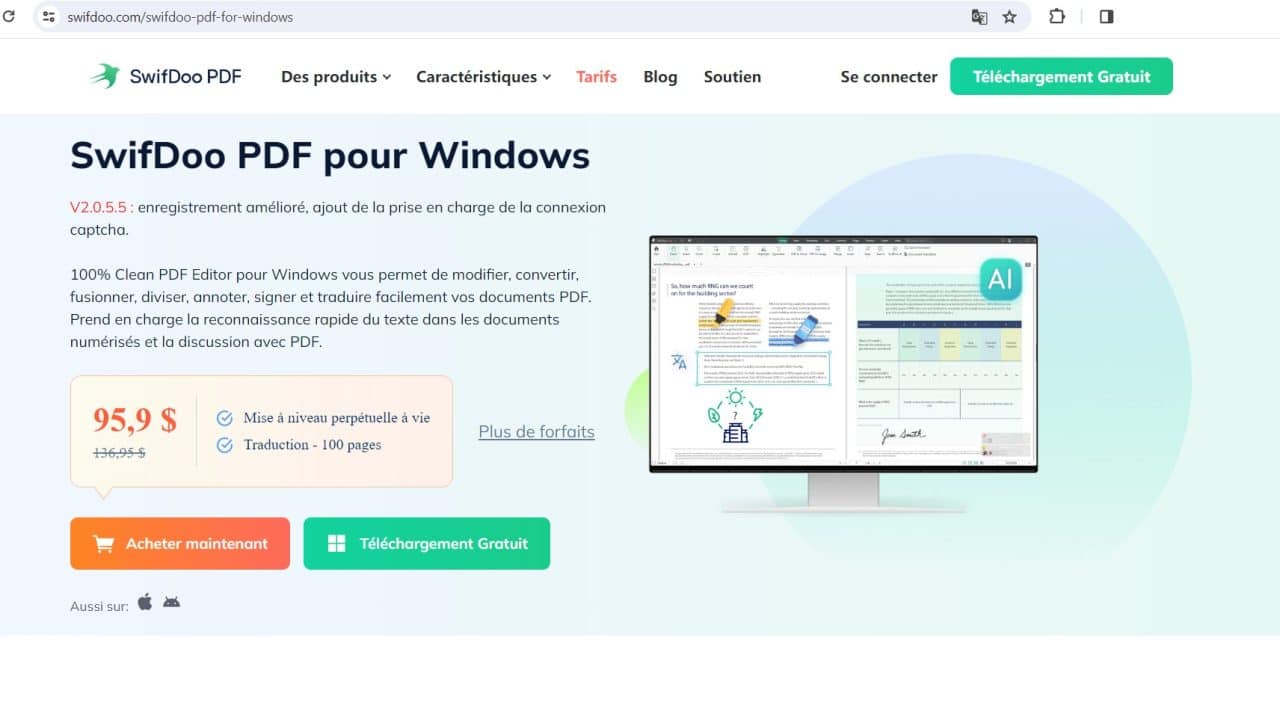
Comment modifier un fichier PDF avec SwifDoo PDF software ?
L’une des caractéristiques importantes de SwifDoo PDF software est son éditeur PDF intégré. Ce dernier vous permet de modifier vos documents PDF sans difficulté. Cette fonctionnalité permet d’apporter des modifications au texte, aux images, aux liens, voire même aux pages elles-mêmes. Pour effectuer des modifications sur un fichier PDF à l’aide de SwifDoo PDF software, commencez par cliquer sur « Ouvrir » pour sélectionner le fichier PDF que vous souhaitez éditer. Une fois le fichier ouvert, dirigez-vous vers l’option « Éditer » dans la barre d’outils située en haut du programme. En sélectionnant cette option, vous aurez accès aux fonctionnalités avancées d’édition de votre document PDF.
L’interface conviviale garantit une expérience de modification fluide tout en préservant la mise en page et la qualité du document d’origine. Cette solution est disponible sur iOS grâce à l’IOS app link. Elle offre une accessibilité et une polyvalence pour les utilisateurs sur différentes plateformes.
Comment convertir des PDF avec SwifDoo PDF software ?
Il arrive parfois que vous ayez besoin de convertir vos fichiers PDF en d’autres formats comme Word, Excel ou PowerPoint. Avec SwifDoo PDF software, cette conversion se fait de manière rapide et précise. Vous pouvez convertir vos PDF en formats éditables tout en préservant la mise en page et le format original du document. Cela garantit une transition sans accroc vers d’autres plateformes de traitement de texte ou de présentation.
Pour effectuer cette conversion, il vous suffit d’accéder à l’application SwifDoo PDF et de cliquer sur l’option « Convertir un PDF ». Une fois dans l’interface de conversion, vous serez présenté avec une variété de fonctionnalités dans la colonne de gauche. Sélectionnez celle correspondant à votre besoin, comme PDF vers Word, puis importez le fichier PDF que vous souhaitez convertir. Ensuite, laissez le logiciel faire le travail pour vous en procédant à la conversion automatique. Vous n’aurez qu’à patienter un court instant pour obtenir un document dans le format désiré, prêt à être édité et exploité selon vos besoins.
Comment fusionner et diviser des fichiers PDF avec SwifDoo PDF software ?
Avec SwifDoo PDF software, fusionner plusieurs fichiers PDF en un seul document devient un processus simplifié. De même, diviser un PDF volumineux en plusieurs fichiers plus petits est également facile à réaliser. Pour combiner plusieurs fichiers PDF avec SwifDoo PDF par exemple, commencez par télécharger et installer le logiciel. Ensuite, ouvrez le programme et accédez à la fonction « Fusionner » depuis la page d’accueil. Une fois dans le menu de fusion, sélectionnez « Ajouter des fichiers » pour importer les PDF que vous souhaitez fusionner dans le poste de travail.
Si nécessaire, vous pouvez spécifier la plage de pages que vous souhaitez inclure dans le document final. Une fois que tout est configuré selon vos préférences, il vous suffit de cliquer sur « Démarrer » pour lancer le processus de fusion des PDF. En un rien de temps, SwifDoo PDF software combine vos fichiers PDF en un seul document.
Comment annoter et signer un fichier PDF avec SwifDoo PDF software ?
Pour annoter un fichier PDF avec SwifDoo PDF software, la procédure est simple. Tout d’abord, téléchargez et lancez SwifDoo PDF sur votre appareil Windows, puis ouvrez le fichier PDF que vous souhaitez annoter. Ensuite, accédez au menu « Annoter » et sélectionnez l’outil d’annotation de votre choix. Ajoutez ensuite les annotations souhaitées à votre fichier PDF, puis enregistrez les modifications apportées dans le PDF.
Quant à l’ajout de signatures, lancez SwifDoo PDF sur votre PC et ouvrez le fichier PDF auquel vous souhaitez ajouter des signatures. Ensuite, cliquez sur « Protéger » dans la barre de menu supérieure, puis sélectionnez « Signature » et ensuite « Créer une nouvelle signature ». Choisissez le mode d’insertion de la signature souhaitée, puis appuyez sur le bouton « OK ». Vous pourrez ensuite insérer la signature électronique à l’endroit désiré dans votre PDF. D’une manière ou d’une autre, SwifDoo PDF software pour Windows est une solution tout-en-un pour gérer efficacement vos documents PDF.